如何修復 iPhone 和 iPad 上的 iCloud 恢復卡住問題
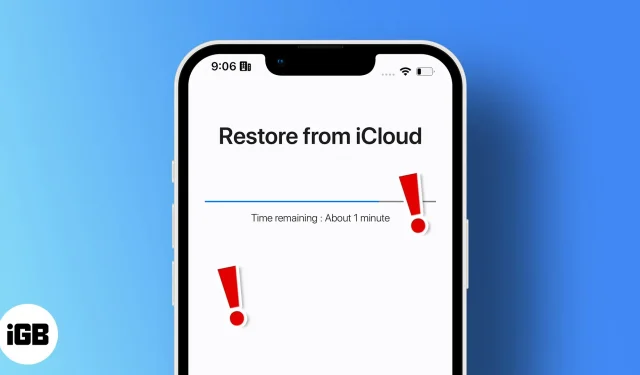
當 iCloud 恢復卡住時,嘗試新 iPhone 或 iPad 的樂趣就結束了。現在最重要的是擔心該做什麼以及如何解決這個問題。我研究了導致此問題的常見原因以及解決方法。我們去找他們吧!
1.檢查iCloud系統狀態
有時這可能不是您的問題,也許是 Apple 服務器端的問題導致 iCloud 數據恢復失敗。如果您覺得進程卡住了,首先要做的就是訪問 Apple系統狀態頁面。
在這裡,檢查您是否在 iCloud 備份、Apple ID、iCloud 帳戶和登錄等服務旁邊看到綠點。如果沒有,則這些服務有問題或可能正在維護。因此,您所能做的就是等待蘋果解決問題並將服務恢復上線。
2. 使用信號強的 Wi-Fi 連接
由於您要從 iCloud 恢復數據,因此最好使用穩定的快速 Wi-Fi 連接。如果 Wi-Fi 速度不夠快,整個恢復過程可能需要幾個小時。如果您有多個 Wi-Fi 連接,您可以在控制中心更改 Wi-Fi。
禁用 Wi-Fi 幫助
最好禁用 Wi-Fi Assist,因為如果您的 Wi-Fi 連接不可靠,它會從 Wi-Fi 切換到蜂窩數據。正如您可能猜到的,這會影響數據恢復;因此,該過程要么被卡住,要么被取消。要禁用 Wi-Fi 幫助:
- 打開設置。
- 點擊移動數據/蜂窩網絡。
- 向下滾動並關閉 Wi-Fi 助手。
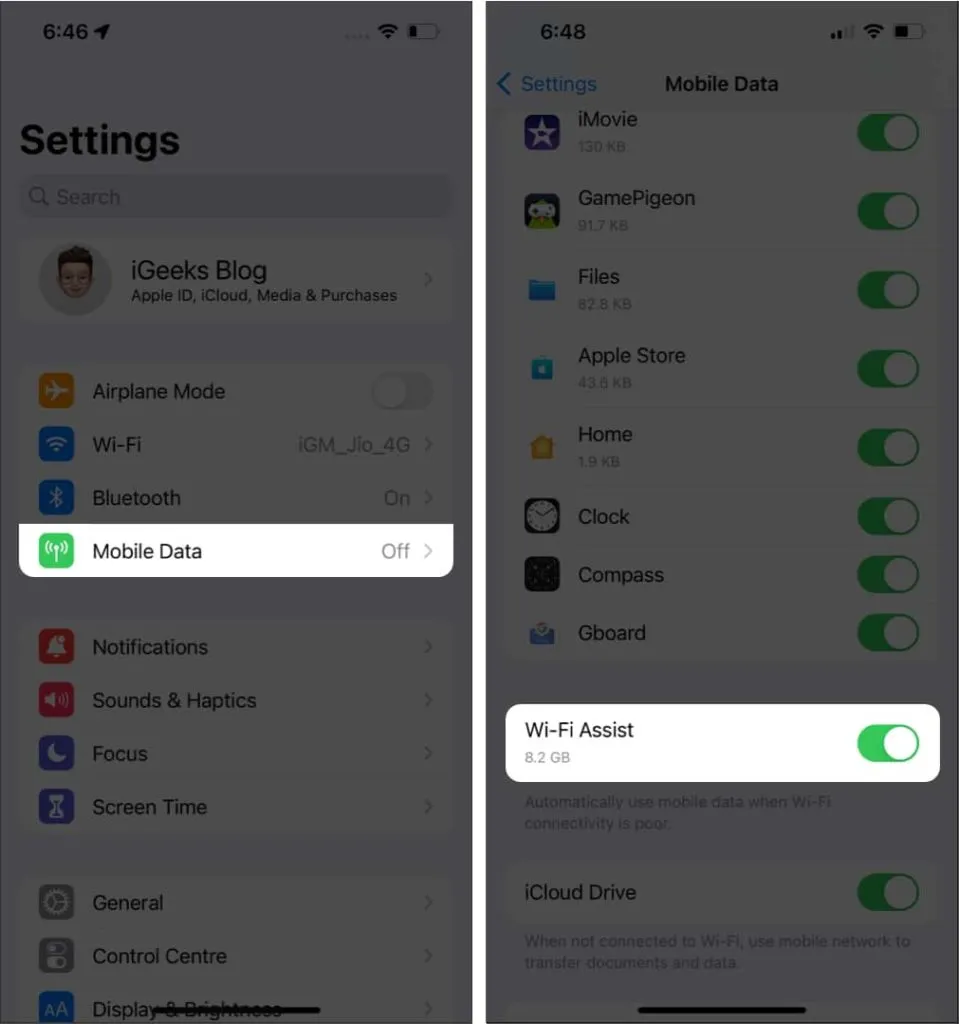
如果這些措施無法避免您的 iPhone 在從 iCloud 恢復時陷入困境,請查看下一個方法。
3.更新iOS並嘗試恢復
通常,如果您的 iPhone 在從 iCloud 恢復或執行任何其他操作時卡住,最好的辦法是檢查它是否已更新到最新版本。當您更新 iPhone 時,它會消除所有現有錯誤並修復系統中的任何問題。
如果您喜歡冒險,還可以在 iPhone 上安裝 iOS 16。但請記住,它仍處於測試階段,因此您會遇到錯誤。
4. 停止 iCloud 恢復並重試。
由於更新 iPhone 仍然無法解決問題,因此是時候停止恢復過程並重新啟動它了。要停止 iCloud 恢復過程:
- 打開設置。
- 點按您的 Apple ID。
- 然後點擊 iCloud。
- 在“備份設備”部分中,單擊“iCloud 備份”。
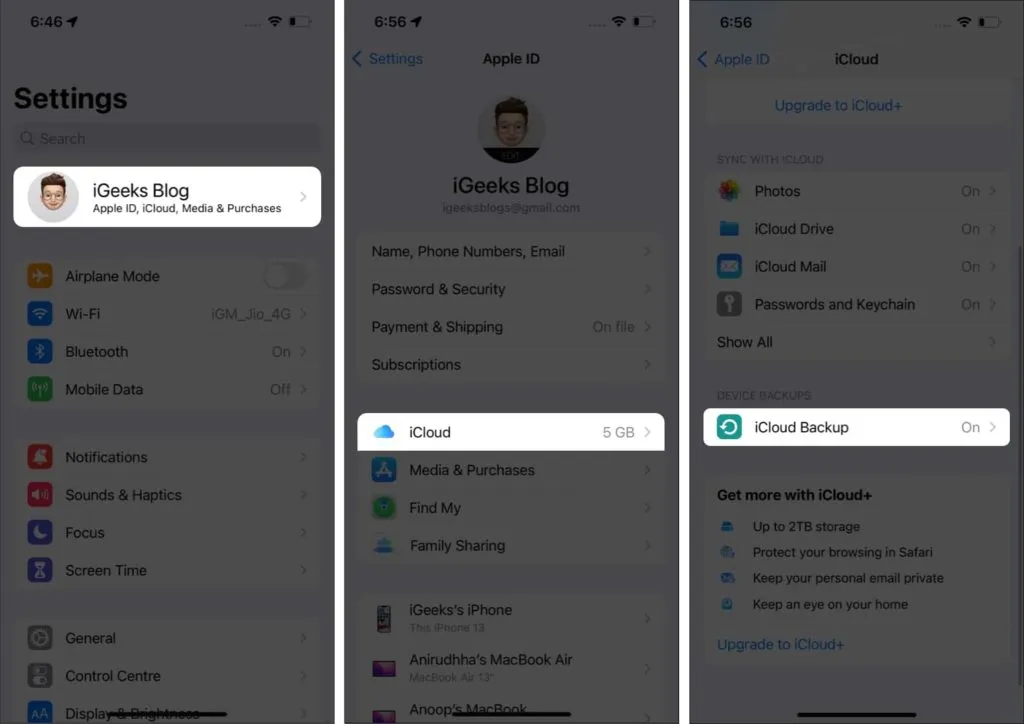
- 然後單擊“停止 iPhone 恢復”。
因此,備份過程將被取消。您可以重新啟動該過程並查看是否遇到該問題。如果沒有,您可以再次停止該過程,重新啟動 iPhone,然後嘗試恢復 iCloud 數據。
5. 重新啟動你的iPhone
重新啟動是一個神奇的咒語,幾乎總能幫助解決 iPhone 的一些問題。如果 iCloud 恢復過程卡住,請重新啟動您的 iPhone。現在嘗試恢復 iCloud 數據。
6.抹掉你的iPhone
如果到目前為止提到的方法都無法幫助您從 iCloud 恢復,那麼我們就只能採取艱難的方式了。在大多數情況下,如果您將 iPhone 恢復出廠設置,許多軟件問題都可以得到解決。不要忘記備份您的 iPhone,因為重置會刪除所有數據。
7. 使用不同的備份進行恢復
如果您是一個進行多個備份的人,那麼您可能處於一個很好的位置,因為這些備份可以派上用場。此外,每當您進行備份時,最好也將其離線存儲,例如存儲在 U 盤或硬盤上,而不是 iCloud 或在線驅動器上。
常問問題
根據文件大小和互聯網速度,在 iPhone 上恢復 iCloud 數據所需的時間也會相應有所不同。
如果停止恢復過程,則必須再次重新啟動該過程才能訪問該文件。如果中途停止該過程,您將無法訪問恢復的文件。
就這樣!
我們都同意,如果中途卡住,從 iCloud 恢復數據有時會變得令人頭痛。我希望這些解決方案可以幫助您解決 iPhone 或 iPad 上的 iCloud 卡住問題。如果您仍有任何疑問,請在下面的評論中分享。



發佈留言